我从开始使用Mac就习惯Magic Mouse搭配Magic Keyboard的组合,早期必须自己更换电池,但如果选择充电电池其实还算方便(也考察到环保问题),直到近期升级成二代后新的键盘、鼠标和轨迹板已经内置锂离子电池(Li-ion),只要以Lightning线连接后就能为装置快速充电,利用一些零碎时间帮设备充电至可用程度,方便性也提升不少。
如果使用过Magic Mouse、Magic Keyboard或Magic Trackpad(轨迹板)就会知道,通过蓝牙连接后Mac工具栏能够看到目前装置剩馀的电池可用电量,但不会以电池图标显示于上方其实不太方便,必须要点选蓝牙图标,将光标移动到设备上方才会显示电池电量。
虽然Mac会自动在键盘、鼠标快要没电的时候跳出提示通知,提醒使用者将Lightning线连接后进行充电或更换电池,但总是在「即将没电」才提醒,尤其Magic Mouse 2又无法一边充电、一边使用,如果无法暂时放下手边工作,这情况就会变得非常恼人。
上网搜索有没有办法更改Magic Mouse提示电量不足的充电时机?而不是每次都等到电力剩下2%才跳出充电提示,后来找到一个「BetterTouchTool」(BTT)工具可以解决我遇到的状况,不过很可惜它曾是免费软件,目前采用自由赞助的商业模式,但还是有45天免费试用,提供给需要的朋友参考一下。
利用BetterTouchTool就能设定「当Magic Mouse电量少于多少百分比」时对使用者跳出充电提示通知,其实这款工具可以设定的选项很多,如果你平常也很依赖Magic Mouse或Magic Trackpad的话可以研究一下,它能为这些装置加入更多手势操控,设定键盘快捷
BetterTouchTool使用教程:
首先开启BetterTouchTool & BTT Remote官方站点,点击上方菜单「Downloads」来获取这个工具,下载后执行、将BetterTouchTool拖曳到「应用程序」文件夹即可使用。
第一次执行BetterTouchTool会出现如下提示信息,必须让程序拥有辅助使用权限才能够执行相关功能,点击中间的按钮来开启Mac「安全性与隐私权」设定功能。
开启「安全性与隐私权」后先点击左下角的锁头,输入管理员密码来解开限制,然后勾选右边的「BetterTouchTool」让应用程序可以有足够权限来控制电脑。
回到BetterTouchTool就能进入主画面。
前面有提到,这个工具目前已经转为自由支付(Pay what you want)的商业模式,在付费购买时可以选择12种价格级距,最低$4.99美金,最高为$50美金,依照此应用程序对你提供的帮助来自由付款。
不过如果你单纯想试用看看BetterTouchTool有没有符合需求,那么也有45天的全功能试用期间,点击「Continue Trial」继续试用。
进入BetterTouchTool后先点击上方的「Basic Settings」,勾选General里第一个选项,让开机时自动启用此应用程序。
接着点击左上角的「Advanced」切换为进阶模式,再单击右上角「Mouse」。
勾选设定页面下方的「Warn if battery level is lower than」后从后方调整电量比例,例如希望鼠标在点亮剩余30%时跳出通知提醒,就将此选项调整为30%,为了避免以往鼠标都接近没电时才跳通知,可以将此比例稍微调高一些,就能在鼠标快接近没电之前提早充电。
以上是一个Mac使用者对于小小问题的解决方案,我相信一定还有其他更好的方法,如果你也为此问题所苦,但有找到更合适的工具或解决之道,欢迎推荐给大家。
BetterTouchTool下载地址:
BetterTouchTool-2.318(702)破解版:https://zhinin.pipipan.com/fs/9490615-230741171
BetterTouchTool官网最新版:https://www.boastr.net/
 阿呆狗
阿呆狗









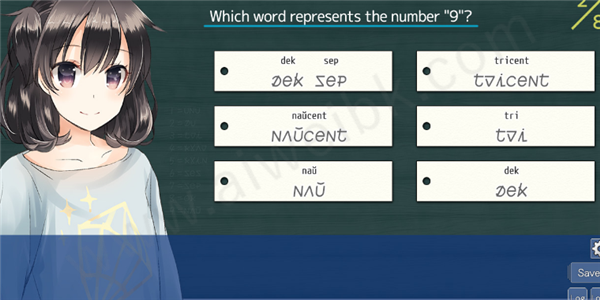
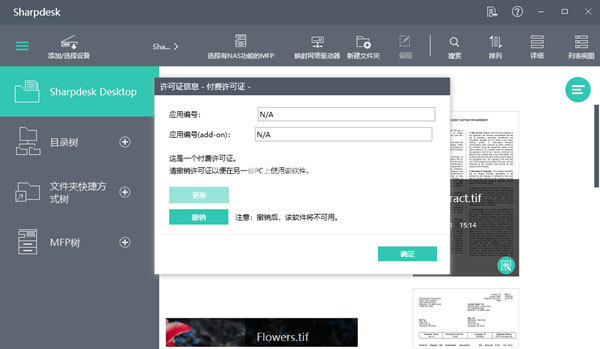


评论前必须登录!
注册